Для каждого контакта на Android можно выбрать отдельный рингтон, который будет использоваться при звонке только этого абонента. Сделать это можно с помощью стандартных инструментов системы или сторонних приложений.
Установка мелодии
Устанавливать музыку для определенных номеров телефона нужно через приложение «Контакты». В зависимости от версии и прошивки Android процедура может незначительно отличаться, но начинается настройка всегда с открытия записи телефонной книги, на которую необходимо поставить песню.
На некоторых устройствах Android в настройках нет пункта «Мелодия звонка». Зато есть кнопка «Добавить поле», при нажатии на которую появляется список опций. Выберите пункт с названием типа «Рингтон» или «Мелодия» и добавьте его на страничку контакта. Затем повторите процедуру выбора конкретной песни для записи телефонной книги. В последних версиях Android используется немного другой порядок изменения звука отдельной записи телефонной книги:
В последних версиях Android используется немного другой порядок изменения звука отдельной записи телефонной книги:

Наличие файлового менеджера важно при решении вопроса, как поставить мелодию на отдельный контакт на Андроиде. Без файлового менеджера вы просто не сможете показать системе, где находится трек, который необходимо привязать к записи из телефонной книги и воспроизводить при входящем звонке от определенного человека.
Если песня на отдельную запись не устанавливается, проверьте, где она хранится, в памяти телефона или на SIM-карте. Откройте перечень контактов и включите фильтр «На телефоне» или «На SIM». Поставить индивидуальный рингтон можно только на те контакты, которые находятся в памяти мобильного устройства.
Использование сторонних приложений
Если вы уже поняли, как можно установить мелодию на контакт в Андроиде с помощью встроенных средств, но выполнить процедуру по какой-то причине не получается, то используйте для изменения рингтона сторонние приложения. Одно из проверенных решений – программа Ringtone Maker.
Это удобное приложение для работы с сигналами, которое позволяет создать и установить рингтон на все входящие или только определенные звонки.

Еще одна интересная функция Ringtone Maker – создание мелодии звонка. Вы можете выбрать любой трек, с помощью ползунков указать фрагмент, который следует проигрывать, а затем поставить его как рингтон.
Использовать для установки мелодий на звонки можно и другие программы, в числе которых и большое количество музыкальных проигрывателей, у которых в контекстном меню есть соответствующий пункт. Так что если встроенные средства Android не справляются с задачей, можно легко найти альтернативный способ решения проблемы.
Современный мир это, прежде всего, невероятно большое количество информации, людей и развлечений, что конечно не может не радовать, но найти необходимую именно вам информацию сейчас практически нереально без помощи маленького гаджета, такого как смартфон, и это уже необходимость. Смартфон сможет помочь решить любые проблемы, которые у вас могут возникнуть, например, в любое время суток он поможет вам не только выполнить необходимую работу, но и отвлечь себя при помощи многочисленных приложений.
Покупая смартфон, созданный на системе Android, первое, что хочется сделать счастливому обладателю обновки так это максимально придать индивидуальности и персонального удобства своему гаджету. Но чаще всего новоиспечённый обладатель смартфона совсем ничего не понимает и не знает, что же дальше с ним делать и как его привести в необходимое состояние, что зачастую приводит к вопросам следующего характера: Как можно сменить мелодию на входящих звонках, будильнике и подобных звуковых оповещениях? И вы не ошиблись адресом, мы предоставим всю нужную информацию для разрешения всех возможных вопросов поданной теме. Наш маленький мастер-класс поможет раз и навсегда забыть об этой проблеме.
На сегодняшний день есть множество способов и возможностей установить понравившуюся мелодию на звонок телефона. Но мы можем выделить две определённых группы:
- Способ, в котором используют только базовые приложения со стандартными настройками (базовый проигрыватель, стандартный менеджер файлов, настройки и ещё много других приложений)
- А ещё существует способ, в котором используются более идеальные, продвинутые методы решения проблемы – при помощи карты памяти, где можно распределить необходимые файлы по папкам, или же сразу в раздел с системными приложениями, но это в случае, если у вас есть в наличии права суперпользователя.
Использовав изначально заложенные программы и возможности системы Android в решении проблемы установки любимой мелодии на звонок телефона и есть на самом деле простейшим. Базовый проигрыватель послужит отличнейшим примером того, как можно поставить мелодию на звонок.
С помощью базового проигрывателя
- Первое что обязательно необходимо сделать это, зайти в меню вашего смартфона после чего найти в нём приложение которое называется Музыка.
- Кликнув на значке под названием Музыка, вы окажетесь в списках, где хранятся все ваши любимые треки, этот список и поможет вам выбрать ту композицию, которая будет стоять на контакте.
- В качестве примера мы взяли песню Полины Гагариной – «Солнце моё взгляни на меня». После того как вы определились с выбором музыкального трека вам прежде всего нужно кликнуть кнопку Опции и кликнуть на пункте Поставить на звонок.
- Вот и завершена установка нужного трека на вашем смартфоне при помощи самого обычного базового проигрывателя.
Поставить полюбившуюся мелодию на телефонный контакт с помощью ранее предусмотренного базовыми настройками диспетчера файлов.
При помощи обычного диспетчера файлов
- Нужно зайти в меню вашего телефона и там можно увидеть Диспетчер файлов.
- Следующим шагом нужно будет осуществить выбор с какой памяти будем устанавливать музыку. С памяти самого Андроида или же с вашей карты памяти (в случае если необходимый файл находится там).
- После проделанных нами манипуляций находим папку Music и открываем её.
- В той самой папке находится один-единственный файл с расширением mp3, что говорит о том, что это и есть тот самый файл.
- Последующим шагом будет удерживание данного файла в течение нескольких секунд. После должно появиться окно, которое предложит совершить различные действия с данным файлом. Выбираем мы другой вариант, который расположен с правой стороны.
- После чего появляется подсписок в котором вы должны выбрать Использовать в качестве уведомляющего сигнала. Вот и всё мы сделали это!
С помощью более продвинутых приёмов
Нужно первым делом создать в корне вашей карты памяти папку под названием media в ней папку audio а там уже создавать папки как: alarms (будильник), notifications (уведомления), ringtones (мелодии звонка), ui (звуки интерфейса).
Необходимо отметить одну маленькую деталь, на многих более современных устройствах есть уже встроенная карта памяти, у которой адрес соответственно sdcard здесь то и нужно создавать все папки. А карта памяти внешнего характера внешняя карта памяти в то время будет иметь название sdcard-ext, здесь главное не перепутать.
Ну а относительно способа, как же можно установить отличную мелодию на звонок в случае если, конечно же, у вас имеются права категории супер, тогда вам необходимо просто скопировать мелодии, которые нужны, в папки, пройдя по адресу – system\media\audio.
Вот мы и закончили наш маленький мастер-класс, который, надеюсь, помог разобрать всё вышеперечисленные вопросы самым скрупулёзным образом, и дал возможность по максимуму выразить свою индивидуальность вашему Андроиду.
Я когда купил себе телефон на андроид очень сильно радовался. Действительно очень удобно, практически все под рукой. Хотим какое то приложение - не вопрос, хотим фильм посмотреть тоже легко. Да и любимую музыку послушать можно практически на всех телефонах на андроид огромное количество различных входов и выходов. И все вроде бы замечательно а вот установить мелодию на звонок не получается. Да и не только на звонок, даже на входящую смс можно выбрать только из стандартных мелодий и рингтонов.
Сразу же у многих пользователей телефона возникает вопрос как установить мелодию на звонок на Android. Непонятно, чем руководствовались разработчики данных телефонов, неужели им самим достаточно тех стандартных музыкальных средств. Или это только у нас в России любят поставить что нибудь новенькое, современное? Да побаловаться сменой заставок у нас многие любят.
Как поставить свою мелодию на андроид
Для того чтобы установить нужную мелодию на звонок мы воспользуемся следующими действиями. Подсоединяем телефон к компьютеру через USB шнур. Выбираем в меню использовать как внешний диск. Откроем флеш карту и создадим там папку, которая называется ringtones :
- /sdcard/media/audio/ringtones/
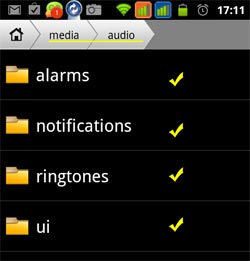
В эту папку мы поместим нужные нам мелодии. Теперь отсоединяем провод и подключаем нужную нам мелодию, зайдя в меню где устанавливается мелодия на звонок. Если вам необходимо установить мелодию на события то вам следует создать папку и назвать ее так /sdcard/media/audio/notifications . Также можно установить и для будильника: называем папку /sdcard/media/audio/alarms/ и скачиваем нужные мелодии туда.
Если вы пытаетесь не отставать от и у вас андроид 4 серии, то вам повезло больше всех, так как установить мелодию там проще, чем заработать деньги сидя дома, например. Для этого выберите нужную мелодию задержите палец и в открывшемся меню выберите установить мелодию на звонок.
Можно пойти еще 1 способом заходим в стандартный проигрыватель и запускаем там нужную мелодию. Зажимаем палец и выбираем установить мелодию как сигнал вызова. Музыка добавится в стандартные вызову и уже там можно ставить на сигнал.
Поставить мелодию на звонок андроид для каждого контакта индивидуально
Бывают такие ситуации, когда необходимо добавить мелодию к каждому контакту разную и часто у пользователей совсем не получается это сделать. Для того чтобы поставить мелодию на каждый контакт в телефоне заходим в контакты, выбираем нужный контакт и вверху нажимаем редактировать. Там мы увидим кнопку установить мелодию на контакт. Жмем ее и выбираем нужную.
Современные телефонные аппараты обладают множеством функций, обеспечивающих комфортное общение. Идентифицировать каждый входящий звонок, не читая информацию на экране, можно по персональной мелодии, присвоенной контакту в телефоне. Инструкция к телефону расскажет, как установить мелодию на контакт, занесенный в список на телефоне или SIM-карте. Несложные действия помогут закрепить за каждым контактом свою мелодию.
Установить мелодию для Android
На каждую модель телефона правила установки мелодии на контакт разные. Чтобы проделать нужные операции на Samsung Galaxy, необходимо, чтобы данные о контакте были сохранены в телефоне, а мелодии звонков - на карте памяти. Зайдем в контакты, выберем нужный, затем в меню редактирования и выберем пункт «Дополнительно». После этого в музыкальном проигрывателе выбираем мелодию для установки и в то время, пока она проигрывается, нажимаем кнопку контекстного меню, выбираем пункт «Установить как мелодию».
Для того чтобы установить мелодию на контакт Андроид, нужно проделать следующие действия:
- Войти в список контактов.
- Выбрать абонента, которому нужно присвоить персональную мелодию звонка, нажать на него. Должен появиться номер телефона и значки «Позвонить», «Отправить СМС».
- Нажать «Меню», затем выбрать «Параметры», потом - «Мелодию». Зайти в мелодии, выбрать нужный рингтон.
Для аппаратов на платформе Android можно отдельную мелодию вызова установить не только на определенный контакт, но и на группы контактов. Для этого нужно зайти в группы контактов, выбрать нужную группу, найти меню и нажать «Изменить». В том меню, которое открылось, можно изменить фото и мелодию звонка.
Установить свою мелодию
Чтобы установить свою мелодию, на флеш-карте создаем папку media и в ней подпапку audio. Вот в этой подпапке и создаем еще четыре папки, которые необходимо назвать строго такими именами: alarms, notifications ringtones и ui. В эти новые папки скидываем закачанные новые мелодии, перегружаем смартфон и новые мелодии теперь становятся доступными для установки.
Установить мелодию на iPhone
Инструкции, как установить мелодию iPhone, совсем несложные. Нажимаем на значок контакта, которому хотим присвоить новую мелодию, далее на стрелочку напротив контакта, затем на значок «Изменить» вверху экрана. Попадаем в меню редактирования, выбираем рингтон, напротив нужной мелодии ставим галочку, сохраняем и пользуемся.
После того как Вы научились и попробовали , Вам несомненно захочется установить из на разные контакты. Для родителей одни, для друзей другие. Или захотите для каждого контакта поставить свой рингтон. Что же, приступим. Повторяйте за нами.
Учимся присваивать каждому контакту свою мелодию на звонок iPhone
1. Сперва нам необходимо найти нужный для нас контакт на который мы хотим поставить свою индивидуальную мелодию, которую мы . Для этого захотим в список наших вызовов, или ищем иконку "Контакты".
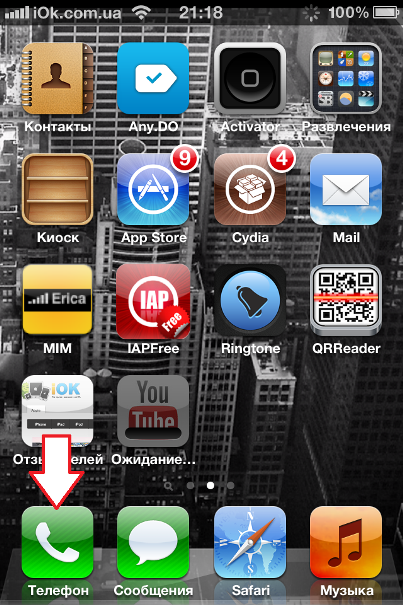
2. К примеру, я хочу для контакта "Мама", поставить свою мелодию. Нажимаю на синию стрелочку, как показано на скриншоте.
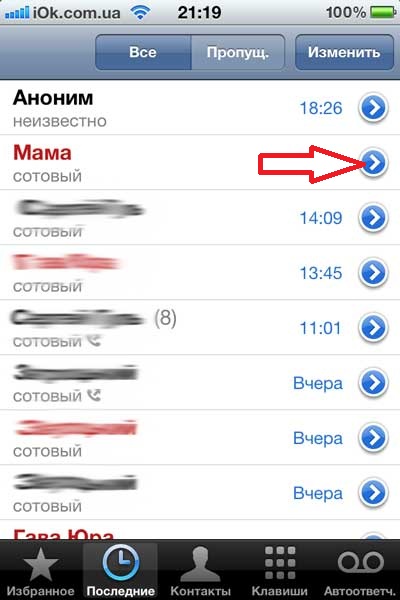

4. Мы находимся в меню редактирования контакта. Спускаем чуть вниз, ищем пункт "рингтон ". Нажимаем на него.
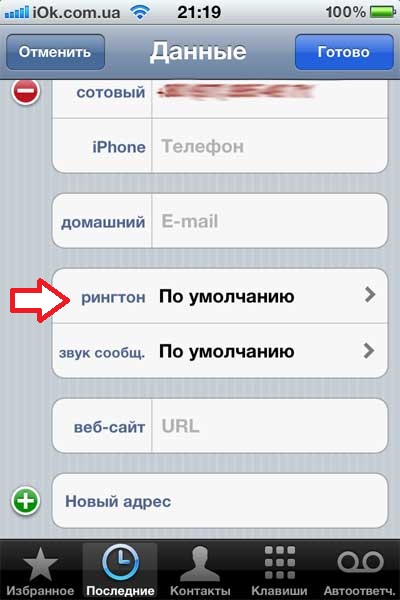
5. После чего, мы увидим список всех наших стандартных и созданных рингтонов. Ставим птичку на нужной для нас мелодии и жмем кнопку "Сохранить".
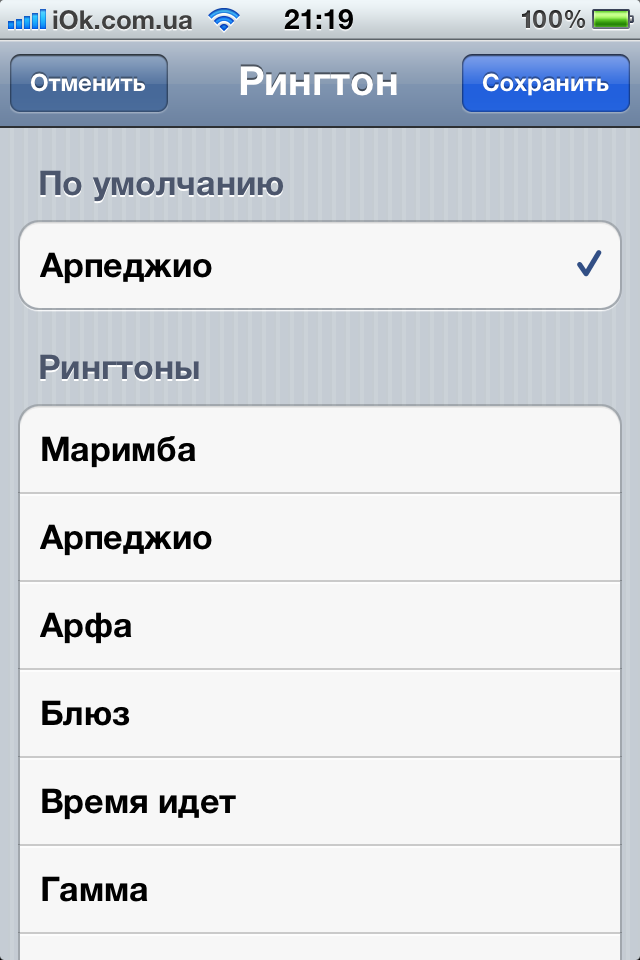
Как видите, все очень просто. Еще бы, это ведь . :) Правда, с созданием собственного рингтона из любимой песни, придется повозится. Но, мы подготовили инструкции для Вас.
Плюс, подготовили видео инструкцию:
